ជាធម្មតាអ្នកប្រើប្រាស់ទូរសព្ទ SAMSUNG
ច្រើនដាក់លេខកូដមុខអេក្រង់
ដើម្បីបញ្ចៀសការលួចចុចចូលបើកមើលទិន្នន័យផ្សេងៗពីអ្នកដទៃ។
ចុះបើថ្ងៃណាមួយភ្លេច ឫ ក្មេងចុចច្រើនដងបង្កឱ្យទូរសព្ទគាំង
តើអ្នកនឹងធ្វើបែបណា? ត្រង់ចំណុចនេះមិនបាច់ទៅរកជាងក៏បាន
មិនបាច់មានកុំព្យូទ័រក៏បាន Sabay
នឹងប្រាប់ពីវិធីងាយៗទៅកាន់អ្នកទាំងអស់គ្នា។
+វិធី Hard Rest ទូរសព្ទ SAMSUNG:
ជាធម្មតាយើងមិនអាចចូលទៅកាន់ដល់ Settings ក្នុងទូរសព្ទដើម្បី Reset បានទេ ព្រោះទូរសព្ទជាប់គាំងកូដអេក្រង់ ម្ល៉ោះហើយមានតែ Reset តាម Key សម្ងាត់ ដែលយើងហៅថា Hard Reset ។
ចំពោះពពួក SAMSUNG មួយចំនួនធំយើងត្រូវ:
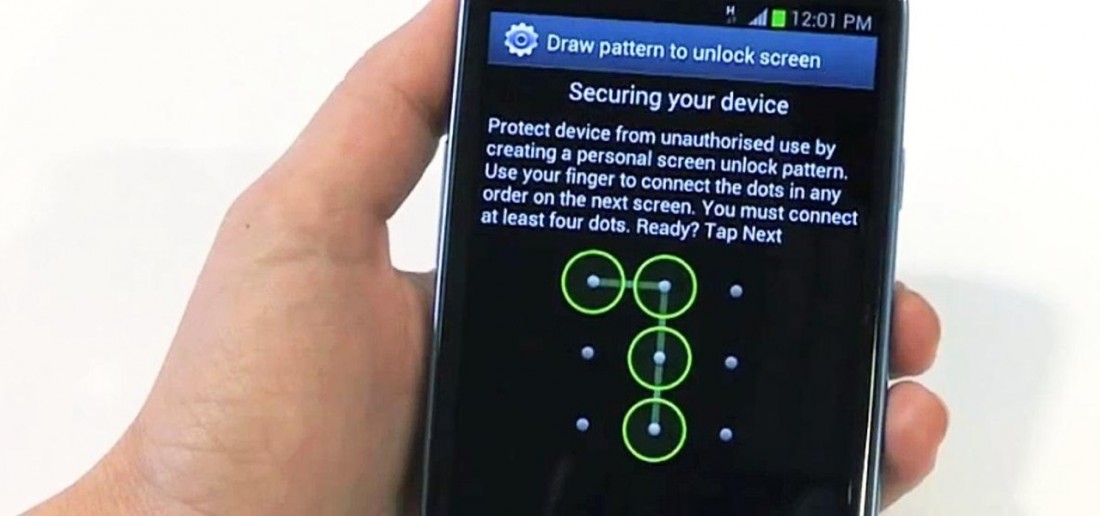
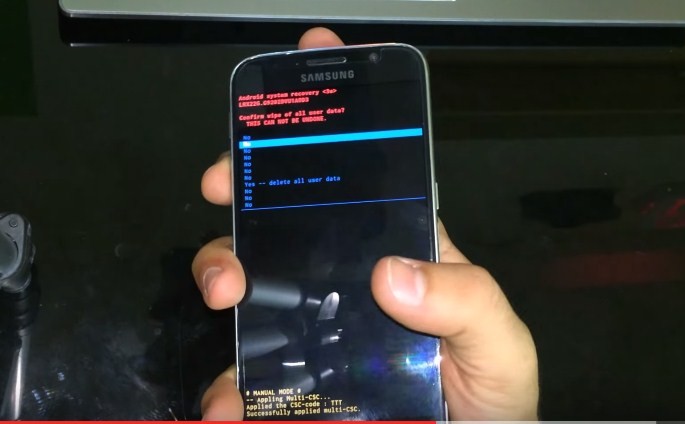

*បញ្ជាក់: ការធ្វើបែបនេះ ទាមទារត្រូវតែបាត់ទិន្នន័យទាំងអស់ពីទូរសព្ទ ព្រោះវាគ្មានវិធីណាអាច Backup ឯកសារបានឡើយ។
បើអ្នកមានចម្ងល់ពីវិធី Hard Reset លើទូរសព្ទ SAMSUNG ម៉ូដែលផ្សេងទៀត ដែលអ្នកមិនអាចចុចចូលបាន សូម Comment នៅខាងក្រោម Sabay នឹងស្វែងរកដំណោះស្រាយជូនអ្នកទាំងអស់គ្នា តាមដែលអាចធ្វើទៅបាន។
ជាធម្មតាយើងមិនអាចចូលទៅកាន់ដល់ Settings ក្នុងទូរសព្ទដើម្បី Reset បានទេ ព្រោះទូរសព្ទជាប់គាំងកូដអេក្រង់ ម្ល៉ោះហើយមានតែ Reset តាម Key សម្ងាត់ ដែលយើងហៅថា Hard Reset ។
ចំពោះពពួក SAMSUNG មួយចំនួនធំយើងត្រូវ:
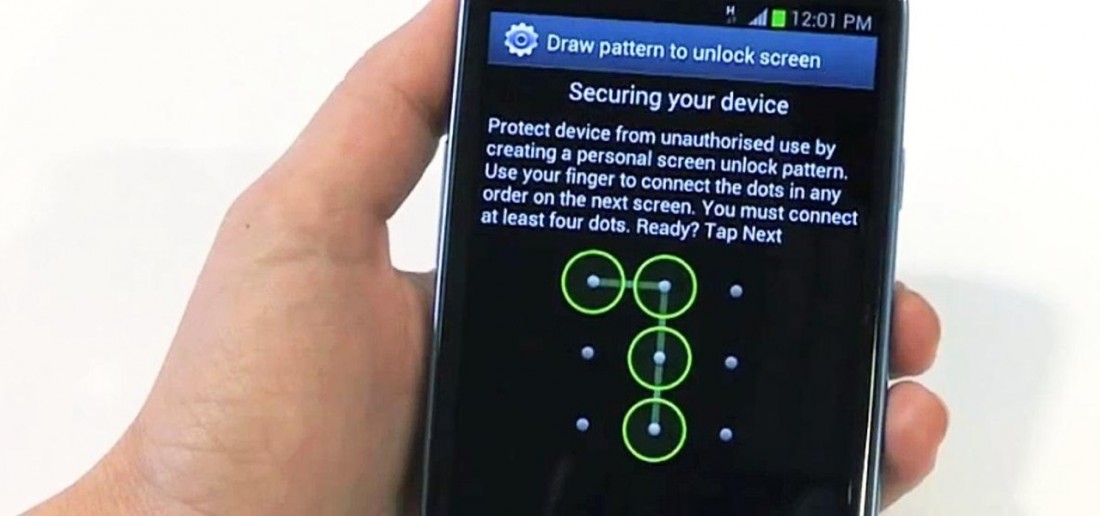
- -បិទម៉ាស៊ីនឱ្យងងឹត
- -ចុច Volume Up + Home + Power ឱ្យជាប់ដល់លោត Logo SAMSUNG សឹមប្រលែងដៃ នោះវានឹងលោតចូលមុខងារ Recovery Mode
- -ប្រើប៊ូតុង Volume Up/ Down សម្រាប់បញ្ជាចុះក្រោម ទៅរកពាក្យ Wipe Data/Factory Rest
- -ចុច Power ដើម្បីបញ្ជាចូល ព្រោះប៊ូតុង Power ស្មើនឹងពាក្យ Enter
- -បញ្ជាយកពាក្យ Yes-Delete All User Data
- -រង់ចាំដល់វា Erase ទិន្នន័យម៉ាស៊ីនចប់ជាការស្រេច
- -ក្រោយពេលចប់វានឹងលោតចូលផ្ទាំង Activate ដូចទូរសព្ទថ្មី ដែលទើបបើកពីប្រអប់អ៊ីចឹង ហើយ យើងធ្វើការចុចតាមលក្ខខណ្ឌរបស់វា ដើម្បីចូលទៅប្រើប្រាស់ធម្មតាវិញ
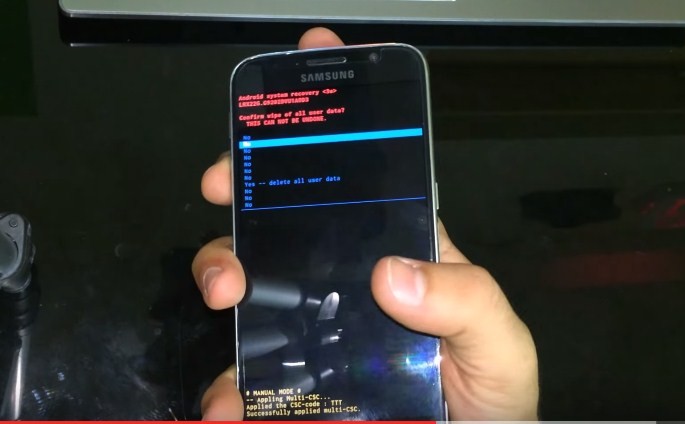

*បញ្ជាក់: ការធ្វើបែបនេះ ទាមទារត្រូវតែបាត់ទិន្នន័យទាំងអស់ពីទូរសព្ទ ព្រោះវាគ្មានវិធីណាអាច Backup ឯកសារបានឡើយ។
បើអ្នកមានចម្ងល់ពីវិធី Hard Reset លើទូរសព្ទ SAMSUNG ម៉ូដែលផ្សេងទៀត ដែលអ្នកមិនអាចចុចចូលបាន សូម Comment នៅខាងក្រោម Sabay នឹងស្វែងរកដំណោះស្រាយជូនអ្នកទាំងអស់គ្នា តាមដែលអាចធ្វើទៅបាន។



0 comments:
Post a Comment